D&D Beyond Maps: Cómo empezar a jugar hoy

Una herramienta tan esperada de DD Beyond está haciendo su debut Alpha: ¡ Mapas ! Ahora, Dungeon Masters puede llevar a sus jugadores a un único espacio de juego basado en navegador para compartir mapas interactivos de su biblioteca digital de DD Beyond para albergar sesiones de juego.
Maps es otro paso hacia nuestro objetivo de hacer que sea más fácil saltar a la acción de Dungeons Dragons, sin importar cómo elijas jugar, ya sea en DD Beyond, con lápiz y papel, o usando nuestro próximo 3D VTT.
¡Invitamos a los DM con una suscripción de nivel Maestro ya sus jugadores a sumergirse en la fase Alfa de esta nueva y emocionante herramienta! Una advertencia justa: esta herramienta está en versión Alpha, por lo que es de esperar que haya errores y problemas de rendimiento.
A continuación, profundizamos en qué es Maps y ofrecemos un tutorial sobre el uso de la herramienta.
- ¿Qué son los mapas?
- Accediendo a mapas
- Agregar un mapa
- Cargar y escalar un mapa
- Agregar fichas
- Navegando por el mapa
- Niebla de la guerra
- Invitar a jugadores a ver el mapa
- Registro de juego
- Herramientas de seguridad y retroalimentación
Fase de prueba alfa
¡Espere errores y fallas mientras ponemos a prueba Maps Alpha! Estamos comenzando de manera lenta y constante, enfocándonos en los fundamentos necesarios para esta experiencia de compartir mapas, así que tengan paciencia.
En los próximos meses, perfeccionaremos las funciones y agregaremos otras nuevas. Para obtener la última actualización de Maps, esté atento al registro de cambios de DD Beyond ya la página de inicio de Maps .
¿Qué son los mapas?
Prepárate menos, juega más. Esa es nuestra guía estrella para Maps, la última herramienta de DD Beyond. Ya sea que juegues en línea o en persona, queremos que Maps ofrezca una manera rápida y fácil para que los DM se conecten con los jugadores y lancen sus aventuras en DD Beyond.
Con Maps, puedes extraer mapas oficiales y fichas de monstruos de tu biblioteca digital de DD Beyond para jugar. También puedes cargar tus propios mapas, colocar fichas de jugador y aplicar una niebla de guerra. Cuando estés listo para jugar, puedes invitar a jugadores que tengan una cuenta de DD Beyond gratuita o mejorada al espacio de juego compartido. El Registro del juego te ayudará a realizar un seguimiento de las tiradas de dados sobre la marcha.
Maps está en Alpha, por lo que agregaremos funciones y agregaremos más mapas oficiales a la herramienta. Las siguientes aventuras oficiales son compatibles con Alpha:
- Maldición de Strahd
- Lo salvaje más allá de la luz mágica
- Dragones de la isla Stormwreck
- Llaves de la Bóveda Dorada
- Phandelver y abajo: el obelisco destrozado
- Bigby presenta: Gloria de los gigantes
- Gigantes de la Forja Estelar
- Planescape: Aventuras en el Multiverso (¡Ya disponible!)
- Atlas de Aventuras: La Morgue (¡Ya disponible!)
Aunque nos estamos fijando objetivos agresivos, todavía nos queda mucho camino por recorrer antes de estar listos para lanzar Maps oficialmente. Pero queremos darles a los suscriptores de nivel Master y a sus jugadores la oportunidad de jugar con esta nueva herramienta. Estamos emocionados de tenerte en el primer paso de nuestro viaje hacia un conjunto de herramientas orientadas a hacer que DD sea más accesible para los DM y los jugadores con los que viajan.
Accediendo a mapas
Para comenzar a usar Maps, primero necesitarás una suscripción de nivel Master . (¿Aún no estás suscrito? ¡Puedes obtener una prueba gratuita de un mes para comenzar a usar Maps hoy!)
Una vez que tengas la suscripción de nivel Master, navega a la página de inicio de Maps para:
- Lanzar mapas
- Lea las preguntas frecuentes de Maps
- Ver nuestra hoja de ruta
- Accede a la encuesta de opinión de los usuarios
Para comenzar este tutorial, elijamos una de sus campañas existentes. Desde la parte superior de la página de inicio de Maps, verá un menú desplegable con un botón rojo "Ir" al lado.
En el menú desplegable, seleccione la campaña para la que desea configurar mapas y luego haga clic en "Ir".
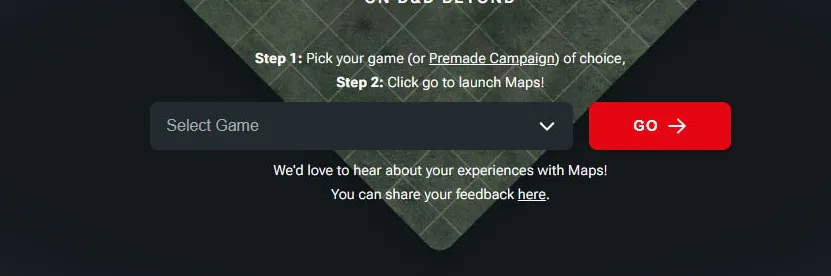
Usar mapas en el móvil
Si bien Maps no estará optimizado inicialmente para teléfonos y tabletas, aún puedes usar tu dispositivo móvil para acceder y usar mapas. Es posible que encuentre algunas áreas donde los menús o la interfaz no se muestran correctamente. Con el tiempo, solucionaremos estos problemas y solicitaremos su opinión a medida que desarrollemos esta herramienta.
Agregar un mapa
Ahora se lo cargará en su campaña con una vista del Explorador de mapas y un mensaje que dice: "Agregue un mapa de una fuente para comenzar".
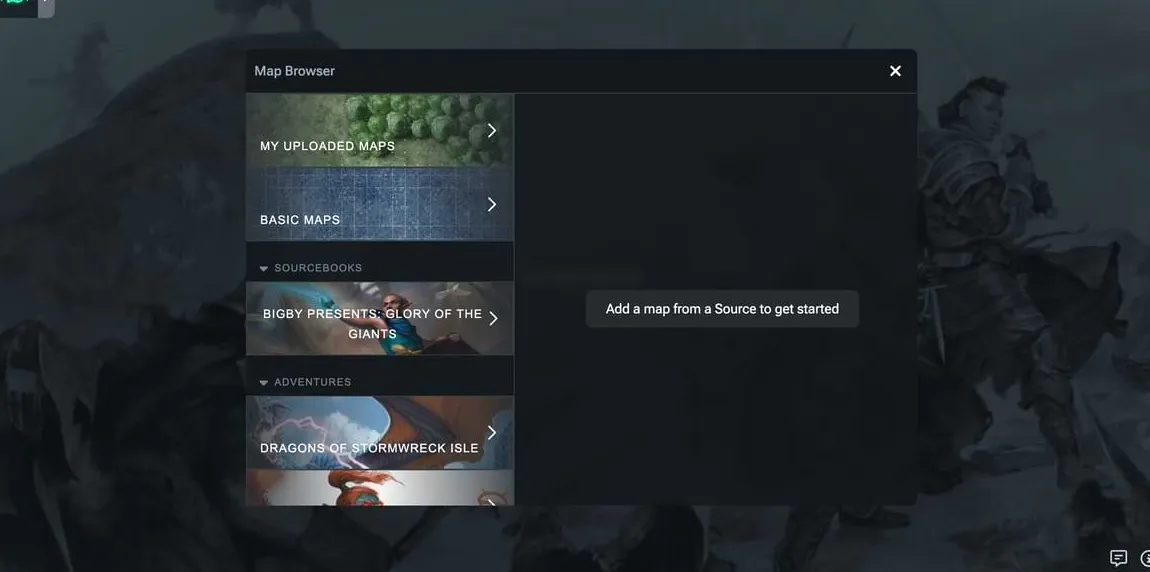
Las dos primeras opciones a la izquierda son "Mis mapas cargados" (llegaremos a eso más adelante, no te preocupes) y "Mapas básicos". Los mapas básicos son mapas genéricos que se pueden usar para una variedad de escenarios, por lo que los usaremos más adelante en este tutorial.
También verás "Libros de consulta" y, después, "Aventuras". Estas dos categorías es donde residirán todos los mapas prediseñados de los libros que posee en DD Beyond. Desde la etapa alfa inicial de Maps hasta el lanzamiento, solo estarán disponibles los mapas de los siguientes libros si los posees:
- Maldición de Strahd
- Lo salvaje más allá de la luz mágica
- Dragones de la isla Stormwreck
- Llaves de la Bóveda Dorada
- Phandelver y abajo: el obelisco destrozado
- Bigby presenta: Gloria de los gigantes
- Gigantes de la Forja Estelar
- Planescape: Aventuras en el Multiverso (¡Ya disponible!)
- Atlas de Aventuras: La Morgue (¡Ya disponible!)
Los futuros productos digitales y físicos se lanzarán con sus mapas ya configurados para su uso aquí, y los libros publicados anteriormente se agregarán con el tiempo, así que espere ver crecer esta lista.
Para comenzar, agreguemos un mapa básico, así que haga clic en esa categoría. Verá el panel de la derecha lleno de una lista de mapas. Agregue el mapa "Grass Field" haciendo clic en el signo "+" a la derecha.
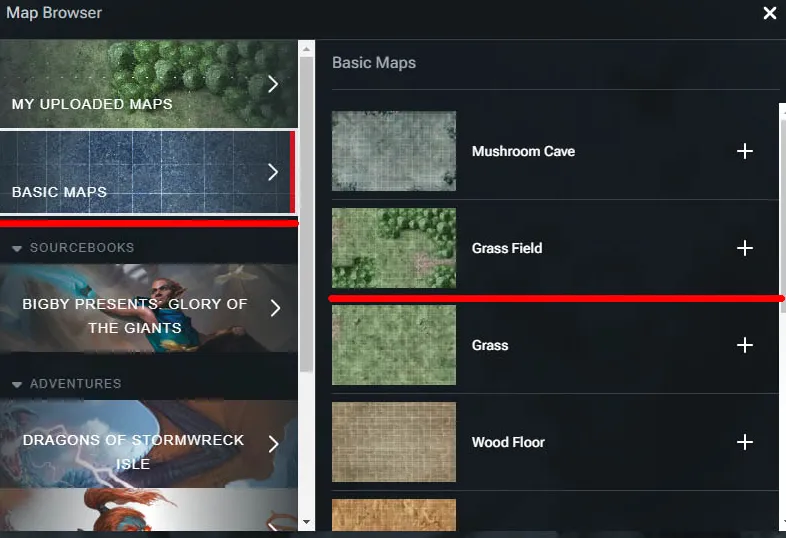
En la parte inferior izquierda de la pantalla, verá el mensaje "Se agregaron 'Campos de pasto' a la lista de mapas", pero no mucho más. Esto se debe a que, si bien el mapa se agregó a la lista, aún debemos seleccionar ese mapa para verlo. Haga clic en la "X" en la esquina superior derecha para cerrar el Explorador de mapas, luego haga clic en la flecha hacia abajo junto a "Seleccionar mapa" para abrir el menú desplegable.
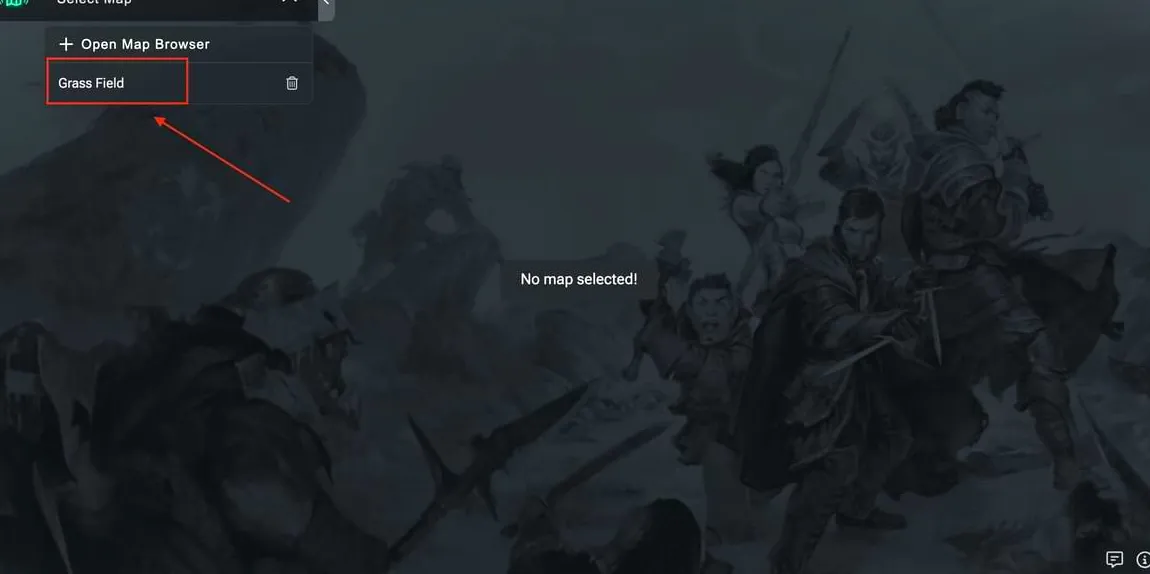
Ahora verás el mapa "Grass Field" en la lista, con un icono de papelera a la derecha. Puede hacer clic en este icono para eliminar un mapa de su lista, pero por ahora, seleccionemos el mapa haciendo clic en su nombre. ¡Ahora estarás mirando tu primer mapa!
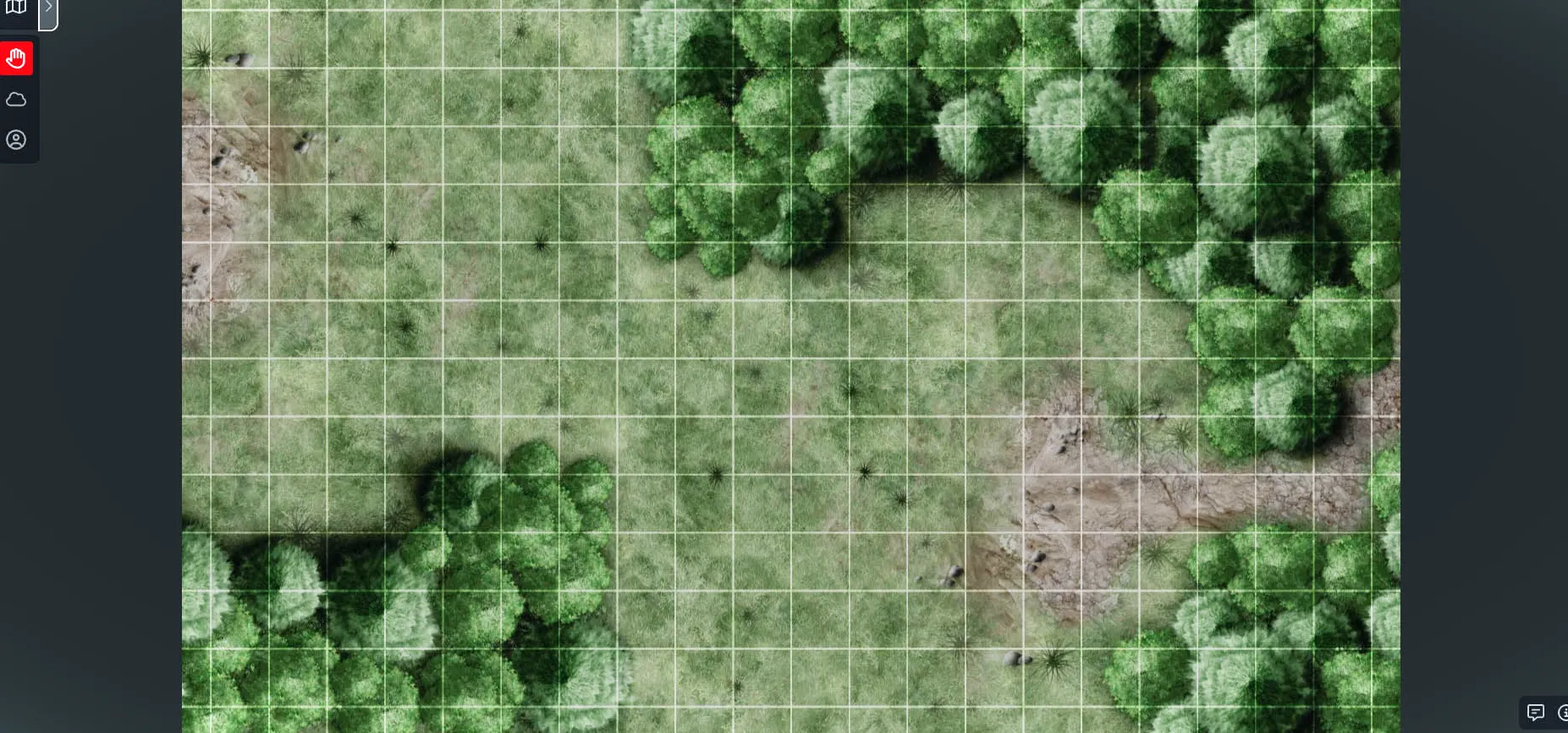
Si desea agregar más mapas, puede repetir los pasos anteriores y se agregarán a su lista de mapas. Puede cambiar entre mapas en cualquier momento expandiendo la lista de mapas y haciendo clic en el nombre del mapa.
Cargar y escalar un mapa
Incluso con la enorme selección de mapas disponibles en la biblioteca de libros oficiales de DD, es posible que quieras subir el tuyo propio. ¡Con Maps, esto es una tarea sencilla!
Para hacer esto, seleccione “+ Abrir navegador de mapas” para abrir el navegador de mapas nuevamente. Ahora, en lugar de seleccionar un mapa ya preparado, seleccionaremos "Mis mapas cargados". Como aún no hemos cargado nada, haga clic en "Cargar mapa", lo que abrirá el cuadro de diálogo "Agregar mapa cargado".
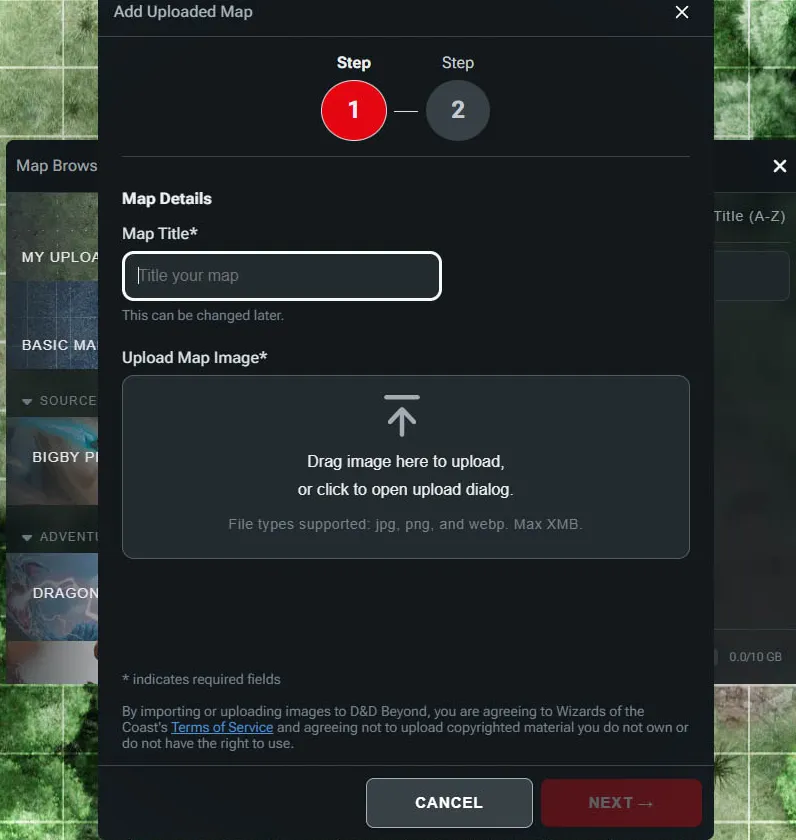
Primero, asigne un título a su mapa y luego puede arrastrarlo al área de carga o hacer clic en el área para abrir el explorador de archivos de su computadora. Asegúrese de que el mapa sea del tipo de archivo correcto y tenga en cuenta que Maps viene con un límite de almacenamiento total de 10 GB por usuario. También es importante prestar atención a los términos de uso en la parte inferior del diálogo con respecto a las imágenes que subes.
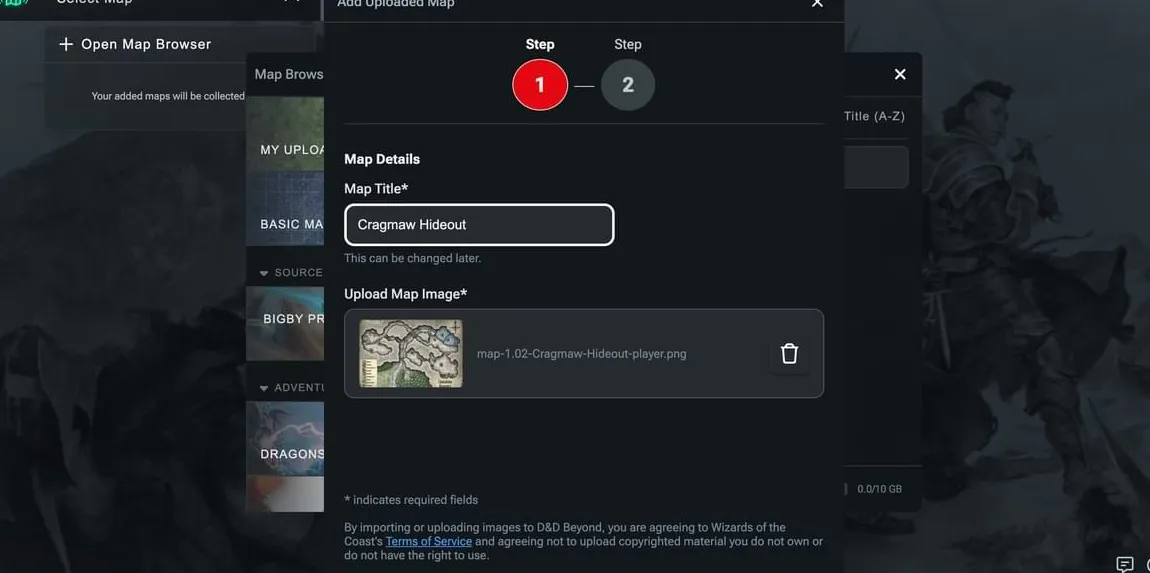
Una vez que haya subido su mapa, haga clic en "Siguiente" y accederá al diálogo de escala. Aquí estableces la escala de tu mapa.

En el medio de la vista previa del mapa, verás un círculo blanco rodeado por líneas de puntos, tres círculos más pequeños y una flecha roja. El círculo más grande representa una ficha de tamaño mediano, las líneas representan líneas de cuadrícula y los círculos más pequeños representan las esquinas de un cuadrado de cuadrícula. Desea alinear estas líneas de puntos y marcadores de esquina con la cuadrícula de su mapa si tiene una o ajustar la escala de su ficha para que se adapte al mapa si no tiene una cuadrícula.
Primero, haga clic y arrastre el círculo blanco grande para que el marcador de la esquina superior izquierda quede alineado con la esquina de un cuadrado en su cuadrícula.
Luego, haga clic y arrastre la flecha roja en la parte inferior derecha para cambiar la escala del token y los marcadores. Desea escalarlo para que todos los marcadores de esquinas y líneas de cuadrícula se alineen con la cuadrícula de su mapa.
Si no puede ver lo suficiente de su mapa para alinear las cosas correctamente, puede hacer clic en los íconos “-” y “+” en la parte inferior derecha para acercar y alejar.
Una vez que tengas todo alineado a tu gusto, haz clic en el botón “Guardar”. También puedes hacer clic en el botón "Cancelar" o "X" para salir del proceso, o en el botón "Atrás" para cambiar el mapa que estás configurando.
Ahora que tenemos un mapa cargado y escalado correctamente, podemos hacer clic en el ícono “+” para agregarlo a nuestra lista de mapas, desde donde podemos seleccionarlo para jugar.
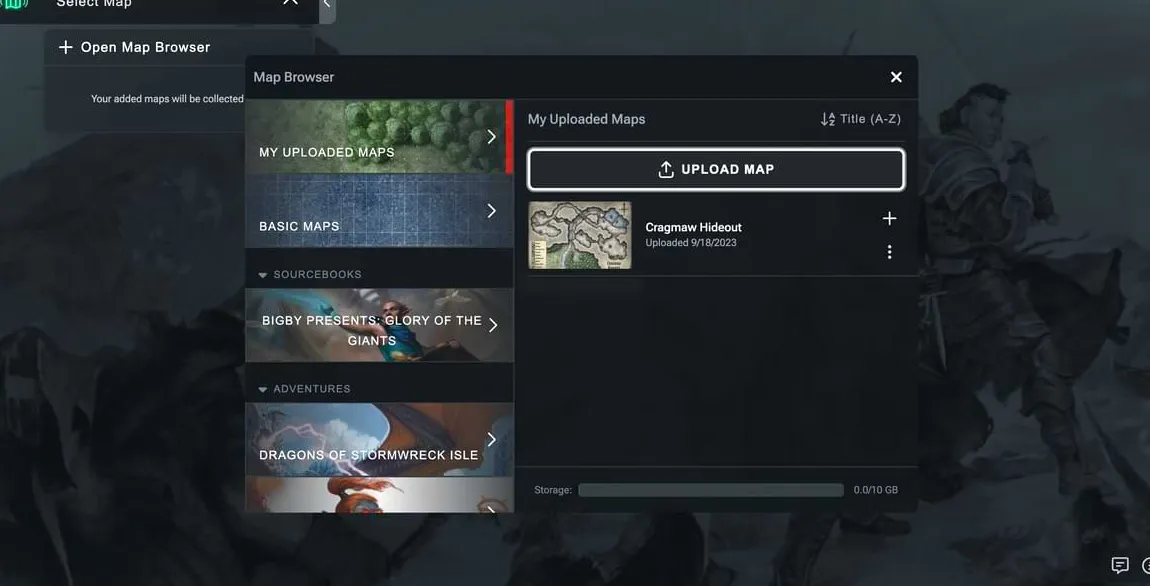
Si en algún momento desea eliminar o editar el mapa, puede hacerlo desde la sección "Mis mapas cargados" del Explorador de mapas. Simplemente haga clic en los tres puntos verticales al lado de cualquier mapa para acceder a las opciones "Editar" y "Eliminar". "Eliminar" lo eliminará de su biblioteca de mapas, mientras que "Editar" le permitirá cambiar el nombre del mapa y ajustar cualquier escala.
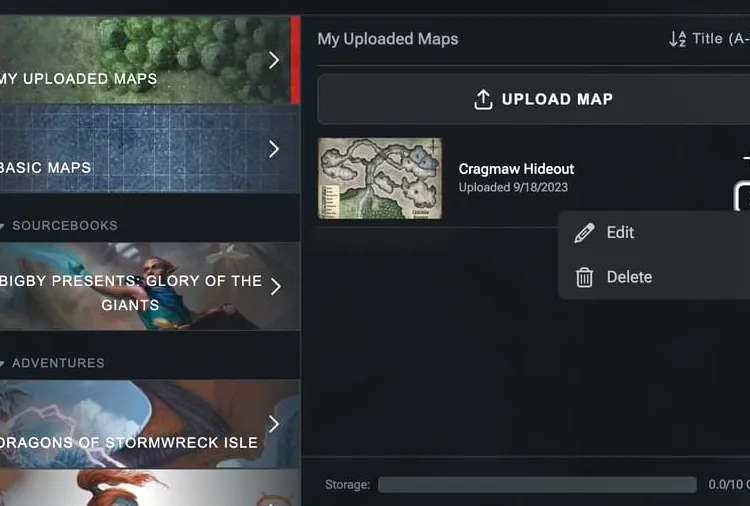
Una vez que haya subido algunos mapas, es posible que necesite ayuda para encontrarlos y administrarlos. En la parte superior derecha, puedes cambiar el orden de clasificación de los mapas, mientras que en la parte inferior del menú, puedes ver cuánto espacio de almacenamiento has utilizado.
Agregar fichas
Así que tenemos un mapa, pero no sirve de mucho sin algunas fichas, ¿verdad? Puedes notar que una vez que estás viendo un mapa, aparecen tres botones nuevos en el lado izquierdo, debajo del menú desplegable del mapa. Queremos el tercer botón de esa lista, que tiene forma de figura con un círculo alrededor: el Explorador de tokens. Puede acceder a él haciendo clic en él o presionando "V" en su teclado.
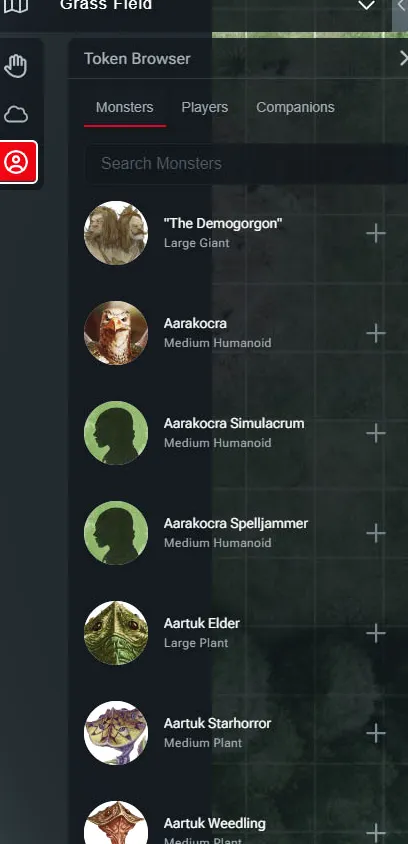
Con el navegador de tokens abierto, verás tres opciones de pestañas: "Monstruos", "Jugadores" y "Compañeros". Primero, agreguemos un monstruo. Verás una lista de monstruos con su arte oficial junto con su nombre, tamaño y tipo de criatura. Incluso puedes buscar monstruos usando el campo "Buscar". Agreguemos algunos duendes .
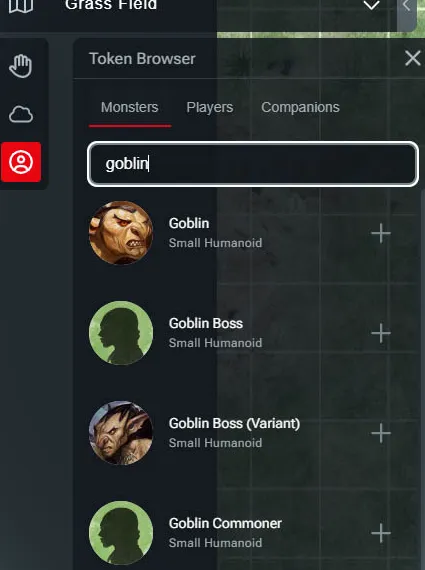
A la derecha de cada monstruo, verás un ícono “+”, en el que puedes hacer clic para agregar la ficha al mapa. Agreguemos tres duendes y un jefe duende (variante) . Notarás que cada vez que hagas clic en el botón “+”, aparecerá una ficha en un espacio vacío, por lo que no tendrás que preocuparte de que se acumulen unas sobre otras de manera desordenada.
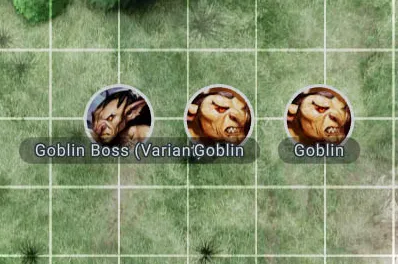
Notarás que los monstruos muestran sus nombres y se configuran automáticamente en el tamaño correcto según la escala de tu mapa. Si agregas una criatura grande, digamos un ogro, ¡se escalará a cuadrados de 2×2 automáticamente!
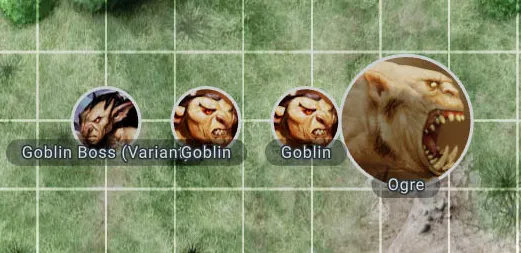
Ahora que has agregado algunos enemigos, es hora de agregar los personajes del jugador. Navega a la pestaña "Jugadores", donde verás todos los personajes actualmente en la campaña que seleccionaste. Verás el nombre de cada personaje, así como el arte que han seleccionado en su hoja de personaje.
Al hacer clic en el botón “+” se agregará la ficha de ese jugador al mapa. Una vez que hayas invitado a cada jugador al mapa, podrán controlar sus propias fichas y moverlas por el mapa.
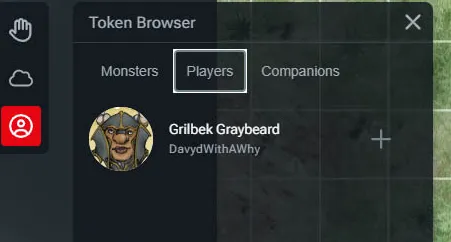
La pestaña "Compañeros" es la última opción en el Explorador de fichas y es donde verás las criaturas que tus jugadores han agregado a la sección Extras de su hoja de personaje. Grilbek tiene una montura de caballo de tiro llamada Gallahop, por lo que también los agregaremos al mapa haciendo clic en el ícono “+”.
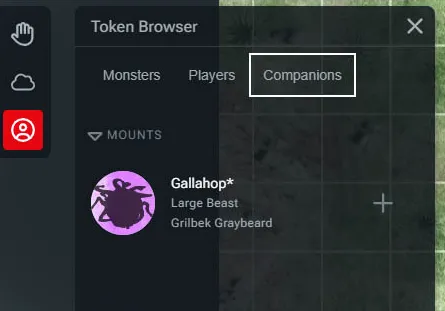
Puede cerrar el Explorador de tokens en cualquier momento usando el botón "X" en la parte superior derecha.
Navegando por el mapa
Ya tienes un mapa con algunas fichas, el siguiente paso es navegar por el mapa. De la lista de tres botones, seleccione la herramienta Mano, el primer botón con el ícono de la mano. Alternativamente, puede presionar la tecla "H" en su teclado. Con esta herramienta seleccionada, puedes hacer dos cosas:
- Haz clic y arrastra para moverte por el mapa.
- Haz clic y arrastra para mover fichas por el mapa.
También puede usar la rueda del mouse para acercar y alejar, pero se puede acceder a esta función independientemente de la herramienta que haya seleccionado.
Al mover una ficha, puedes saber si la tienes seleccionada porque el borde se volverá rojo y la ficha parecerá levantarse del mapa a medida que la arrastras.
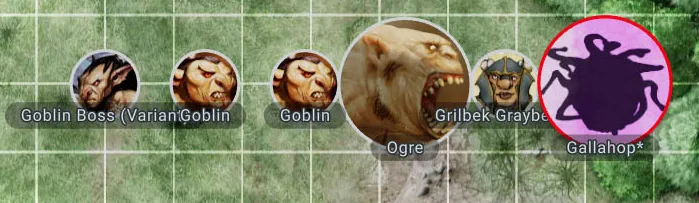
El borde rojo persistirá después de que suelte la ficha para mostrarle qué ficha seleccionó por última vez hasta que haga clic en otro lugar del mapa.
Navegar por mapas y mover tokens en dispositivos móviles
La navegación por mapas en dispositivos móviles funciona más o menos como cabría esperar. Mantenga presionada un área del mapa, luego mueva el dedo para arrastrar el mapa y pellizca para acercar y alejar. Se pueden tocar los tokens para seleccionarlos y luego arrastrarlos de la misma manera que se puede arrastrar el mapa.
Le recordamos que la funcionalidad de Maps en dispositivos móviles aún está en desarrollo, por lo que es posible que su experiencia no sea la ideal.
Niebla de la guerra
Como DM, es posible que quieras limitar la cantidad del mapa que los jugadores pueden ver en un momento dado. Aquí es donde entra en juego la herramienta "Niebla de guerra". Para abrir el menú de niebla de guerra, haga clic en el icono que parece una nube o presione "F" en su teclado. Mientras esta herramienta esté seleccionada, verá cuatro opciones:
- “Cubrir todo”
- “Revelar todo”
- Un icono de rodillo de pintura.
- Un icono de borrar
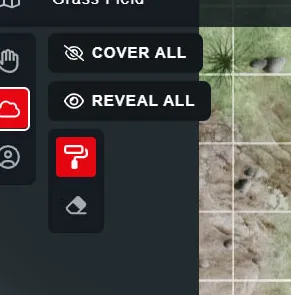
Las dos primeras opciones cubrirán todo el mapa en niebla de guerra y limpiarán todo el mapa, respectivamente. Mientras un área esté cubierta por la niebla de guerra, tus jugadores no podrán ver esa parte del mapa, pero tú sí. El tercer ícono te permite pintar selectivamente niebla de guerra en un área del mapa, y el último ícono te permite eliminarla.
Apliquemos un poco de niebla de guerra al mapa de Crawmaw Hideout que subimos anteriormente. Cuando los jugadores entran, solo pueden ver el túnel que tienen delante. Primero, uso el botón "Cubrir todo" para completar todo el mapa y ahorrar algo de tiempo. Luego, selecciono el ícono de borrar y revelo lo que creo que el personaje debería poder ver inicialmente.
Cuando los jugadores se mueven para poder ver otra habitación, puedo usar el borrador para revelar más áreas del mapa para que mis jugadores vean, o el rodillo de pintura para oscurecer más áreas si pierden la línea de visión.

Usando Fog of War en dispositivos móviles
Cuando usas la función Fog of War en un dispositivo móvil, no puedes mover el mapa mientras tienes las herramientas de pintar o borrar seleccionadas, por lo que tendrás que volver a la herramienta Mano para hacer zoom o desplazarte por el mapa. Sin embargo, con la herramienta pintar o borrar activa, puedes simplemente dibujar con el dedo donde quieras agregar o eliminar niebla de guerra.
Invitar a jugadores a ver el mapa
Tienes un mapa, tienes fichas y tal vez incluso tengas algo de niebla de guerra. Pero aún no tienes la parte más importante de ningún juego DD: ¡tus jugadores! En la parte inferior derecha de la pantalla del mapa, verás dos íconos, un bocadillo y una "i" en un círculo.
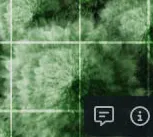
Haga clic en el icono "i" y verá las opciones "Enlace de invitación" y "Enlace de mapa". El enlace de invitación copia la URL de invitación de la campaña si desea agregar rápidamente nuevos jugadores a su campaña. Sin embargo, el jugador que estamos agregando al mapa ya está en la campaña, por lo que haremos clic en el botón Enlace al mapa. Esto copiará la URL de este mapa en tu portapapeles para que puedas compartirla con tus jugadores.
Si un jugador sigue esta URL, será llevado al mapa de esta campaña, donde verá el mapa seleccionado y cualquier token, y también podrá controlar cualquier token asociado con su hoja de personaje, incluidos los compañeros.
Registro de juego
La última característica importante de esta versión Alpha es el acceso al Registro del juego. Si haces clic en el botón del bocadillo en la parte inferior derecha, se abrirá el registro de juego de tu campaña.

Todas las tiradas realizadas en la campaña, incluidas las hojas de personaje, la herramienta de encuentro y la discordia si estás usando el bot Avrae y está vinculado a tu campaña, aparecerán aquí. Además, se aplicarán las mismas reglas de visibilidad, por lo que las tiradas que el DM haga en secreto sólo serán visibles para el DM aquí.
El registro del juego permanecerá abierto hasta que lo cierres, ya sea haciendo clic en el botón del globo de diálogo por segunda vez o haciendo clic en la "X" en la parte superior derecha.
Herramientas de seguridad y retroalimentación
La última característica no es de ninguna manera la menos importante, y son las herramientas de informes y comentarios. Se puede acceder a ellos haciendo clic en el ícono “i” y luego seleccionando los tres puntos verticales. Desde allí, verás dos opciones; “Imagen del informe” y “Comentarios del usuario”.
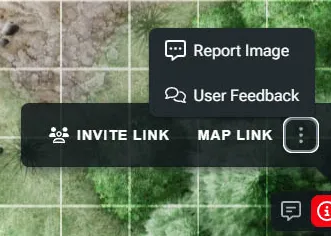
Los comentarios de los usuarios te llevan al portal de comentarios de Maps Alpha, pero Report Image es una herramienta importante para garantizar tu seguridad. Si en algún momento encuentra imágenes inapropiadas en Maps, ya sea como mapa en sí o como token, puede usar esta opción para acceder a nuestro portal de soporte. Desde aquí, puede informar el problema y ayudar a garantizar que DD sea un espacio seguro y acogedor para todos.
¡Suelta un mapa y comienza a jugar!
Ahí lo tienes, ¡la versión Alpha de DD Beyond Maps! Si bien estos son todos los elementos clave que necesitas para comenzar a ejecutar combates usando mapas de batalla, aún hay más por venir para esta nueva herramienta. Algunas características interesantes que puedes esperar en el futuro se pueden encontrar en la sección "Nuestra hoja de ruta" de la página de inicio de Maps . Como recordatorio, también puede ver actualizaciones importantes de Maps en el registro de cambios de DD Beyond .
Vista previa de las opciones de personajes de Planescape para tus aventuras multiversales por Damen Cook Introducción a Stormwreck Isle: tu introducción gratuita a DD por Michael Galvis Bastiones y trucos: construye una base y prueba trucos en este arcano desenterrado por Michael Galvis
Davyd es moderador de DD Beyond. Dungeon Master desde hace más de quince años, disfruta de las películas de Marvel, escribir y, por supuesto, dirigir DD para sus amigos y familiares, incluida su hija Willow (bueno, algún día). Los tres viven con sus dos gatos Asker y Khatleesi en el sur de Inglaterra.

Deja un comentario